文章图片
导入之后它会弹出一个提示是否重新分配包括场次 , 这里我们点击否:
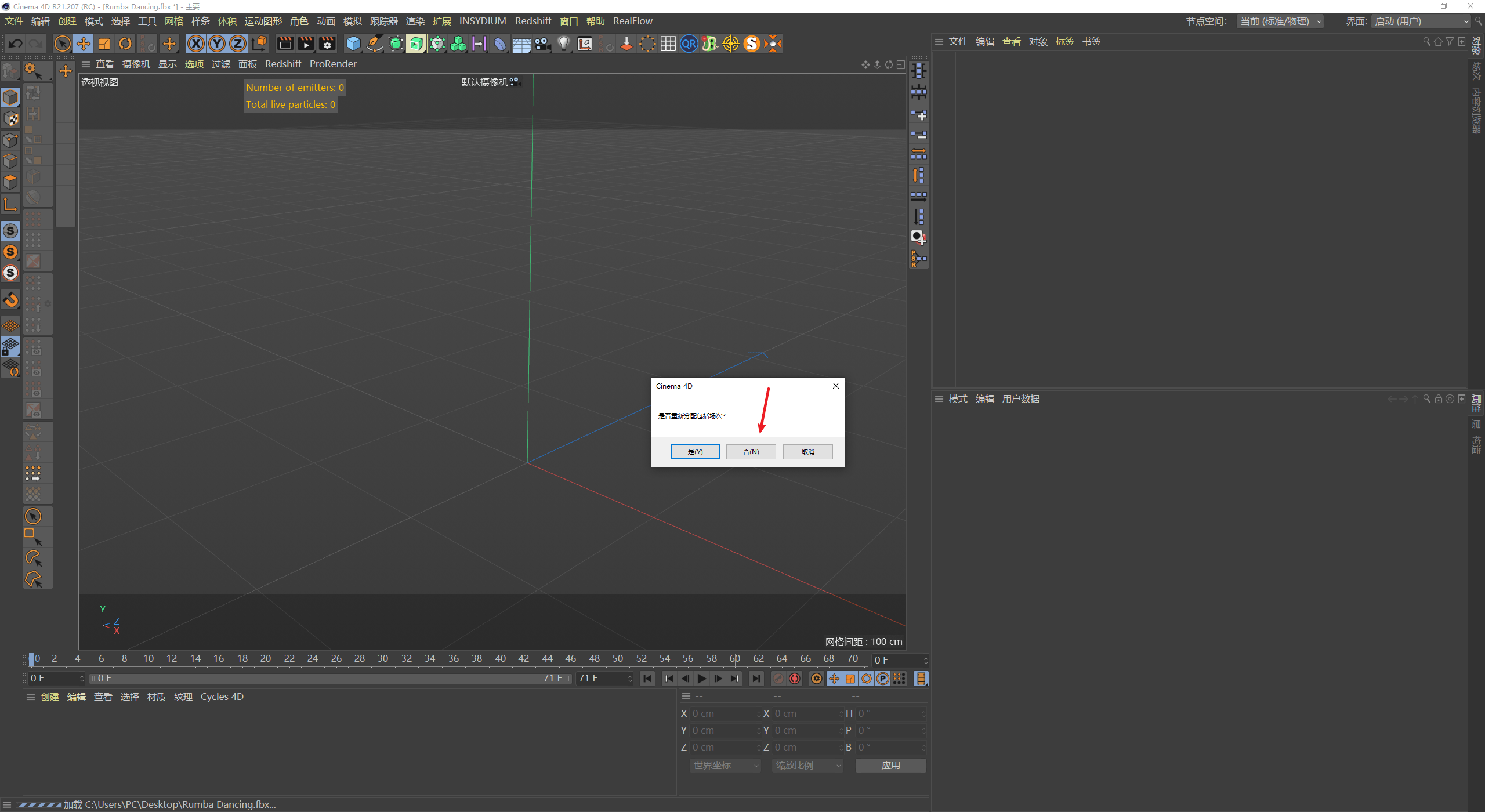
文章图片
这样就可以解决参数不能编辑的问题:
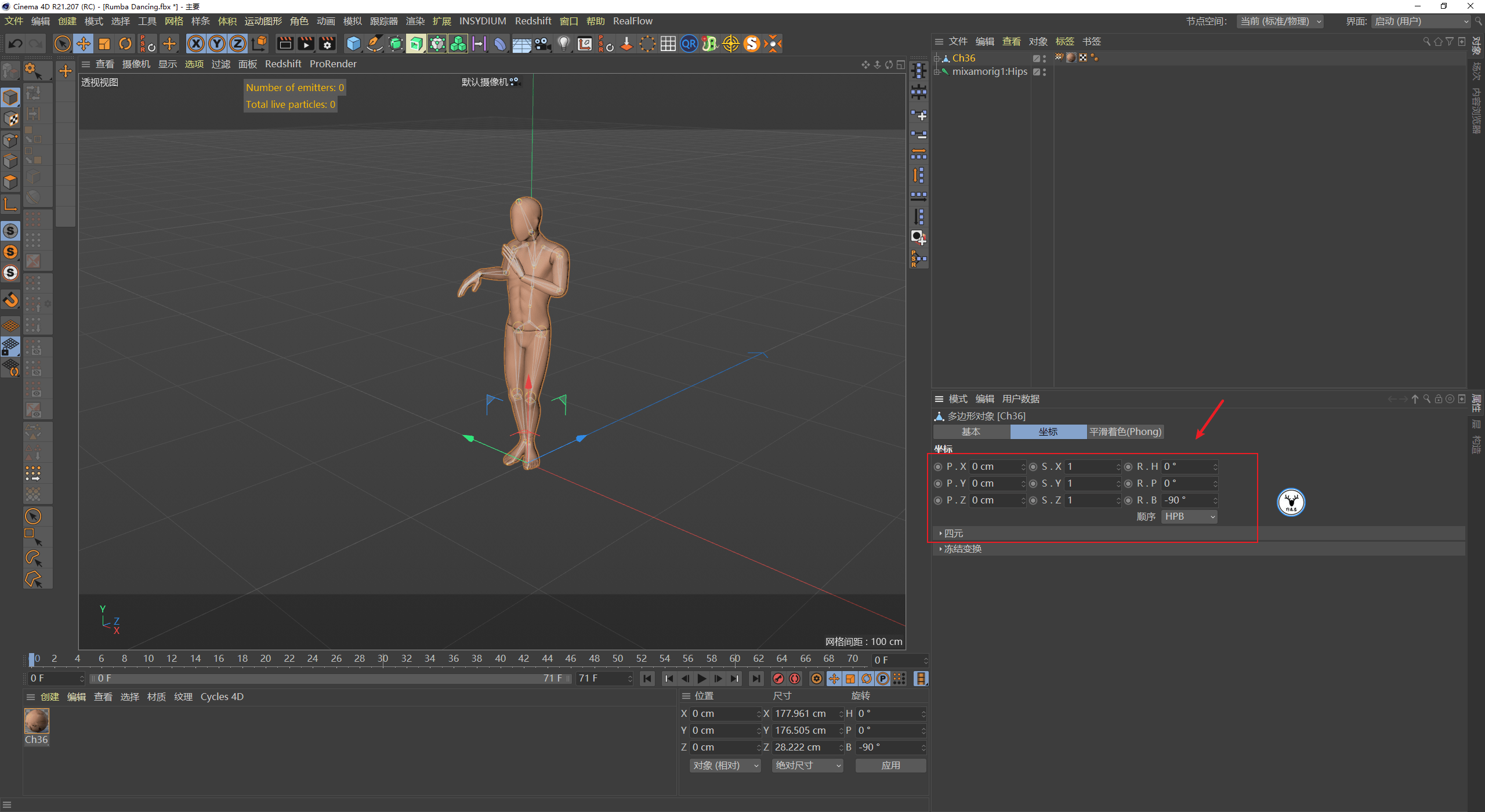
文章图片
默认情况下mixamo上下载的绑定好的骨骼动画是很难修改的 , 可以看到这里有65个关节都是做了关键帧动画的:
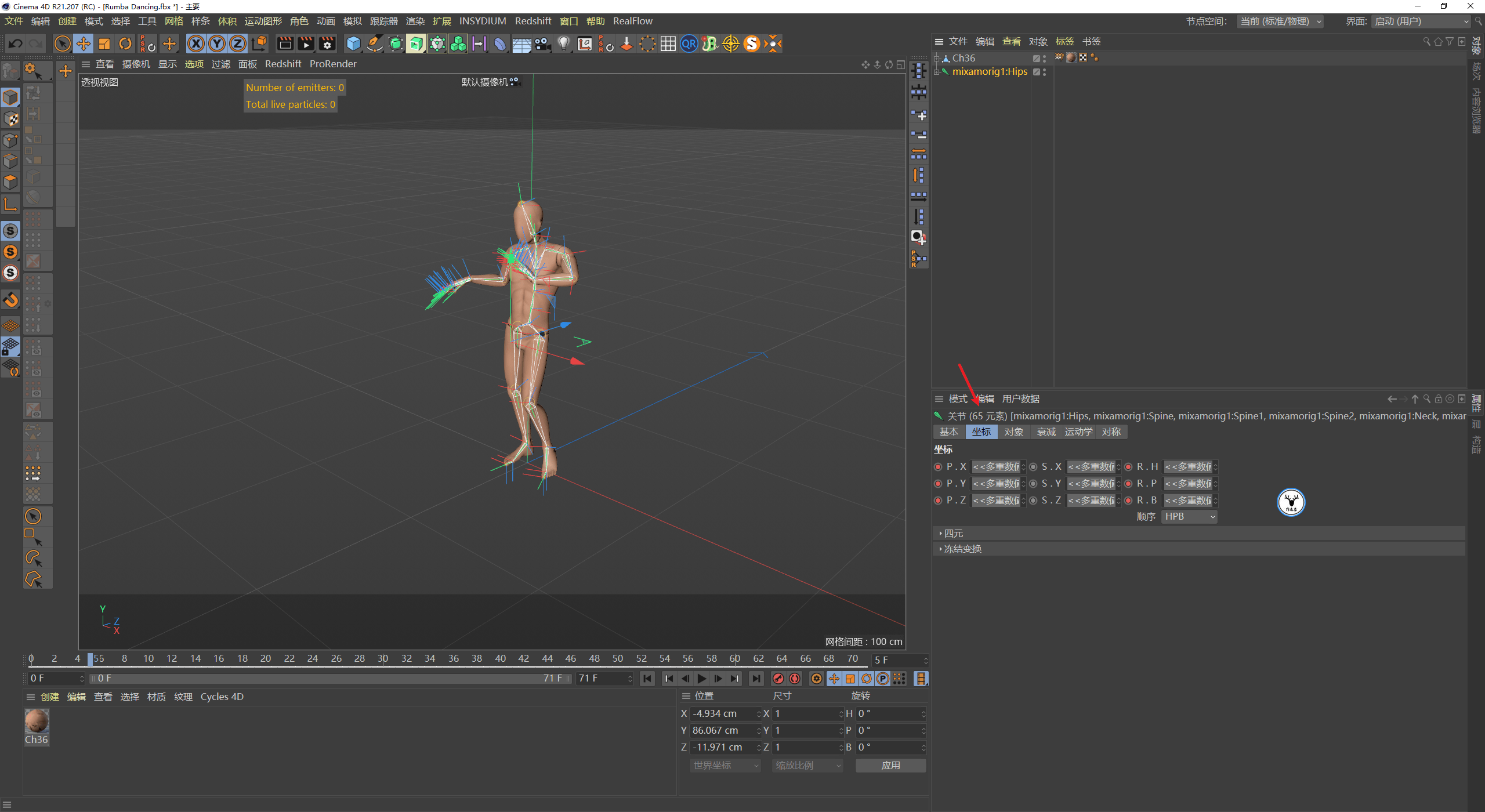
文章图片
这就需要借助R21的角色对象的新功能Mixamo Control Rig了 。
首先我们需要回到起始帧 , 为了避免干扰可以打开时间线窗口点击小动画图标把所有骨骼的动画先暂时关掉:
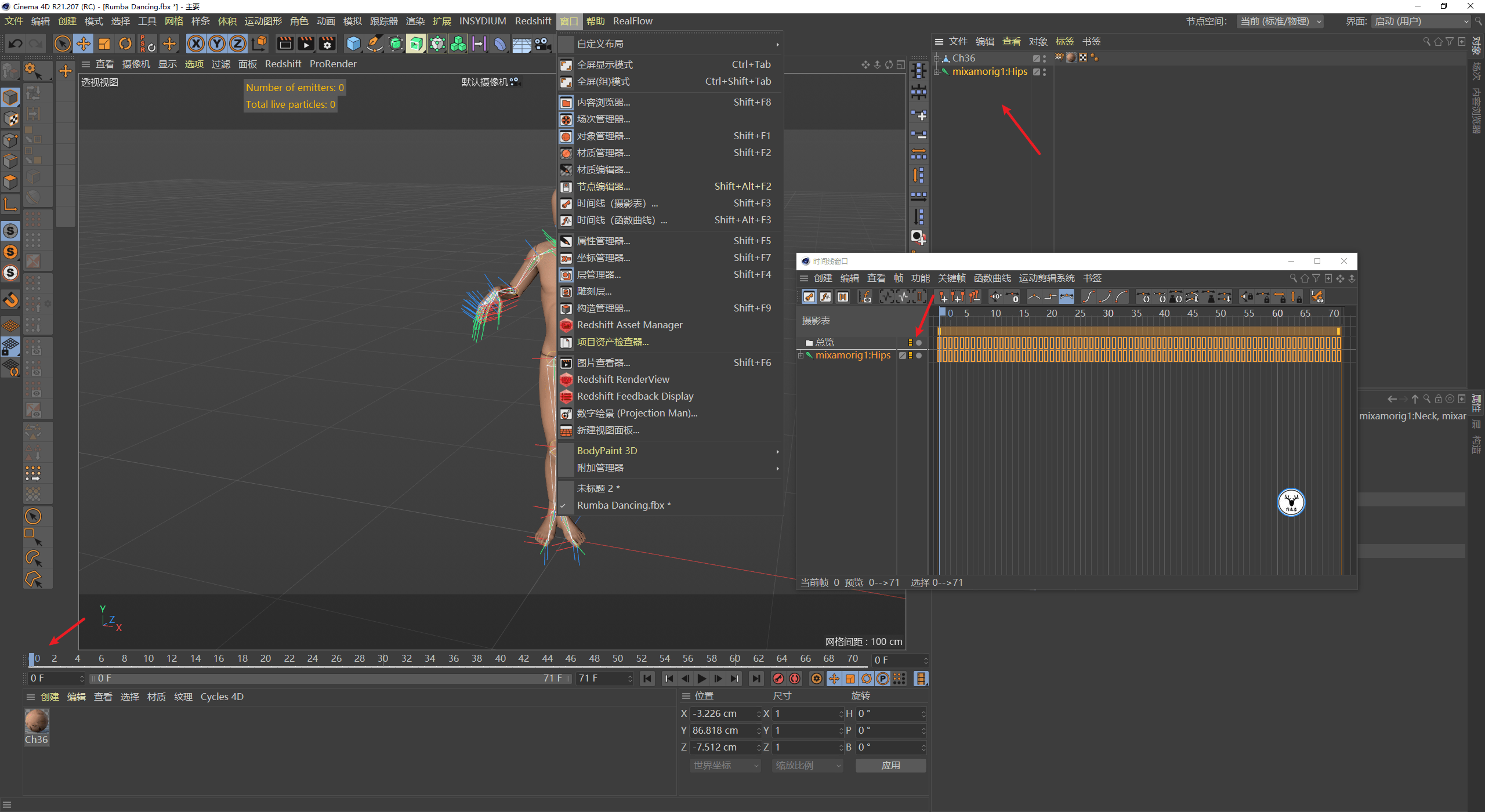
文章图片
然后选中模型后面的权重标签点击重置绑定姿势 , 模型就会回到T-pose的样子:
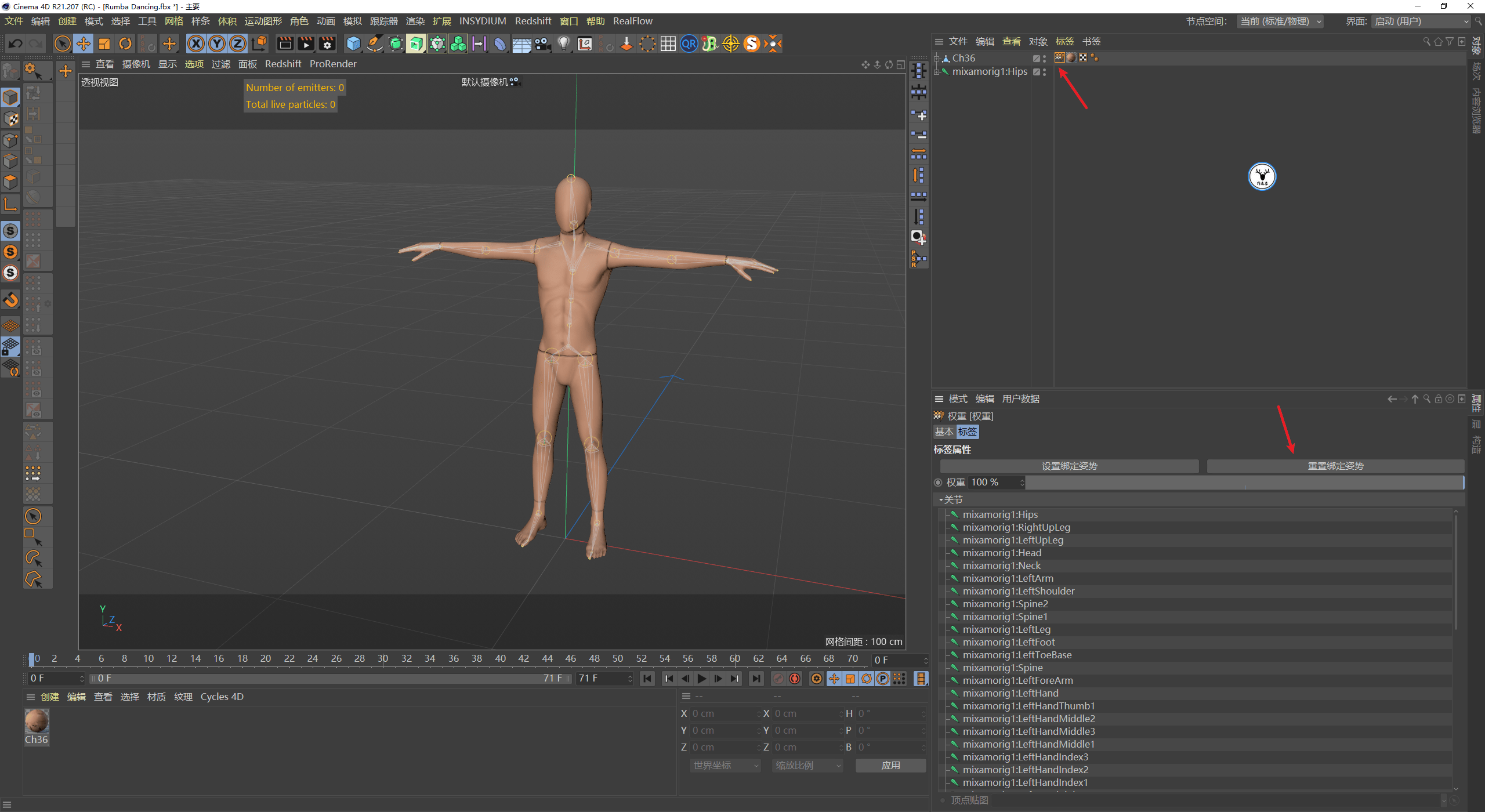
文章图片
这里我们先看看直接使用角色对象的新功能Mixamo Control Rig是否可行吧 , 选中角色 , 创建角色对象:
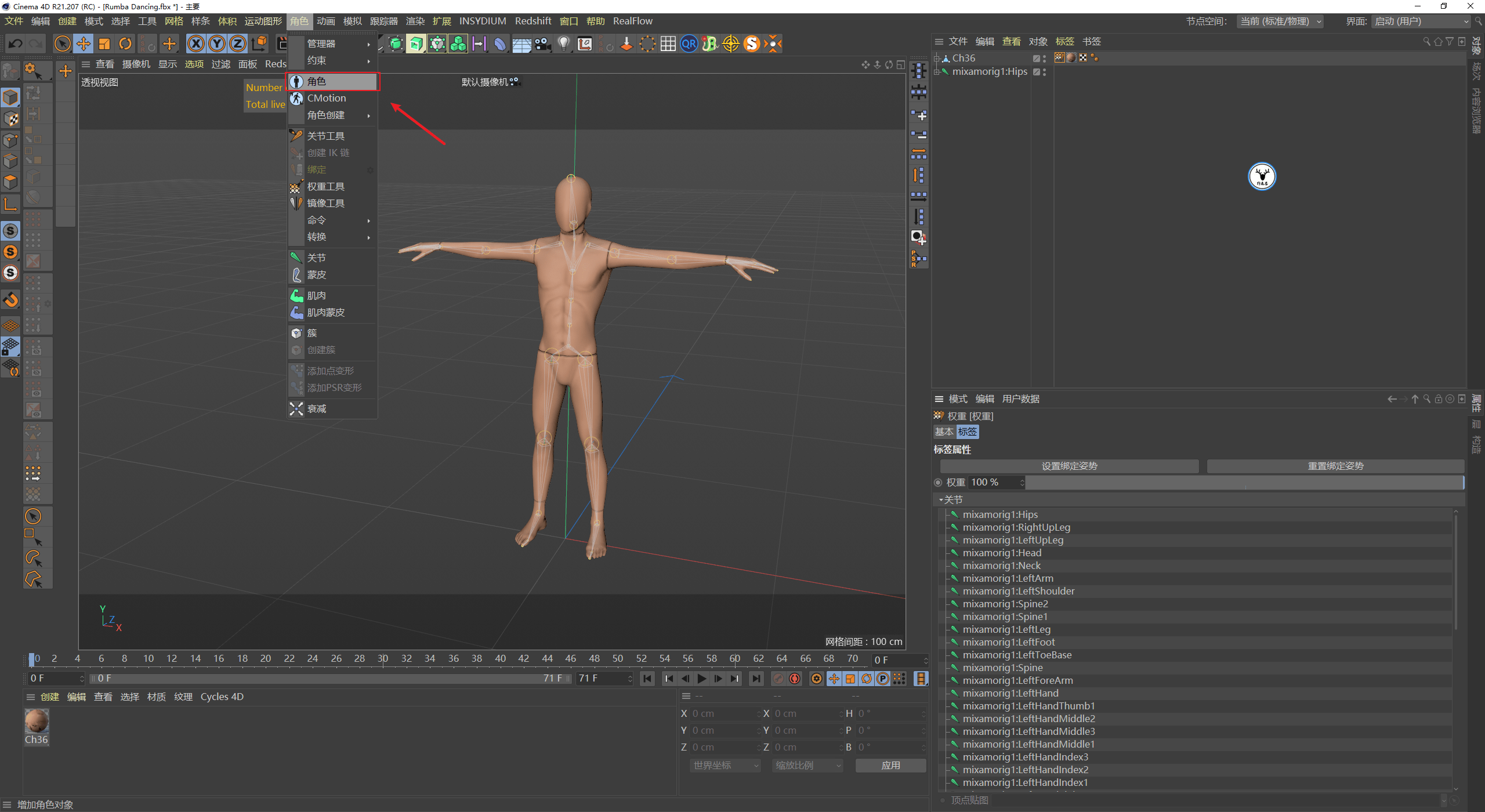
文章图片
这里简单多说一句 , 便于从来没有用过角色对象的鹿友们理解 。
C4D角色对象其实就是一堆骨骼模版 , 正常情况我们使用角色对象的流程是 , 创建骨骼 , 调整骨骼 , 然后绑定骨骼 , 刷权重 , 最后再调节动画:
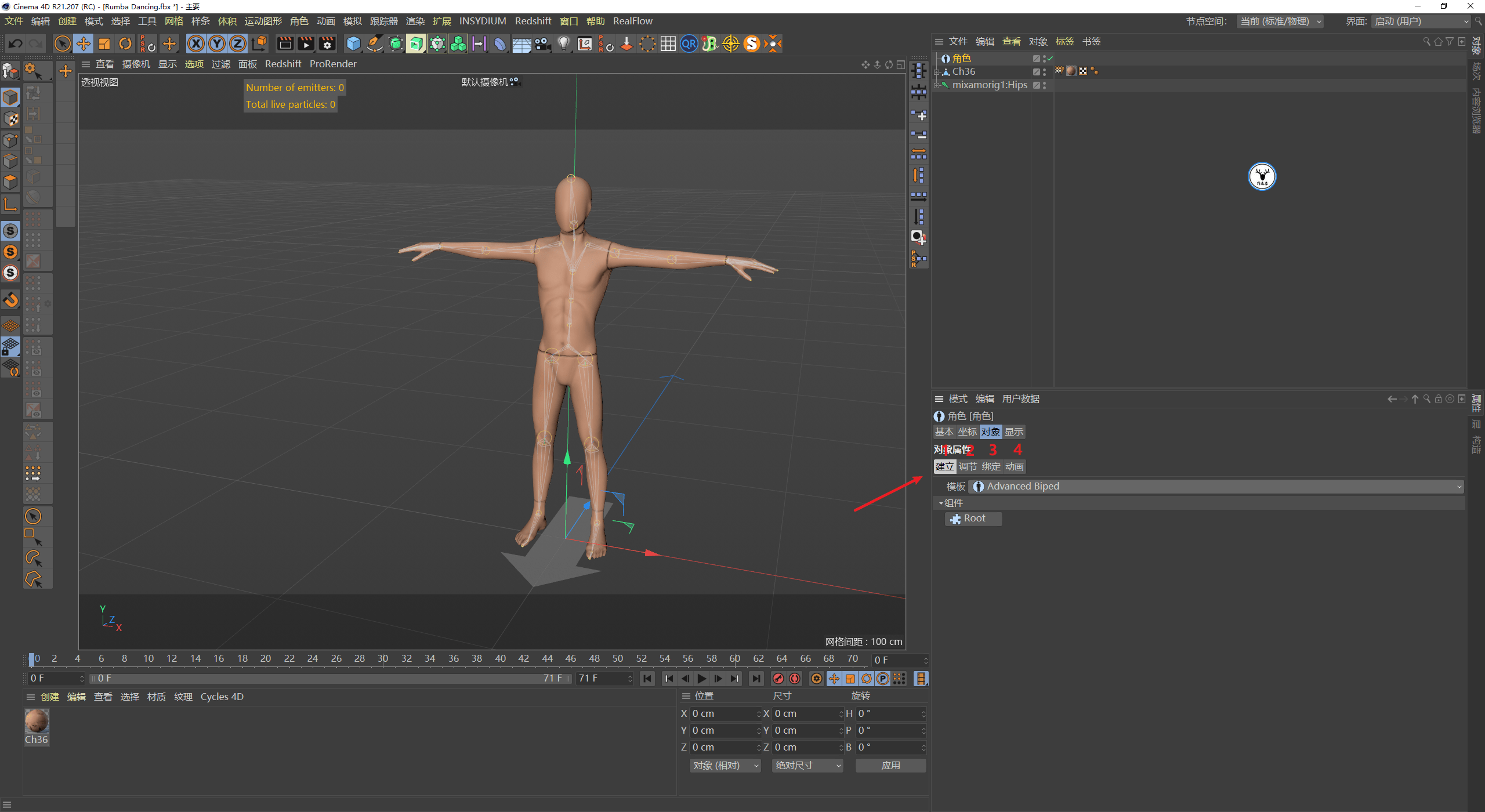
文章图片
我们将模版类型切换为Mixamo Control Rig , 然后点击root组件:
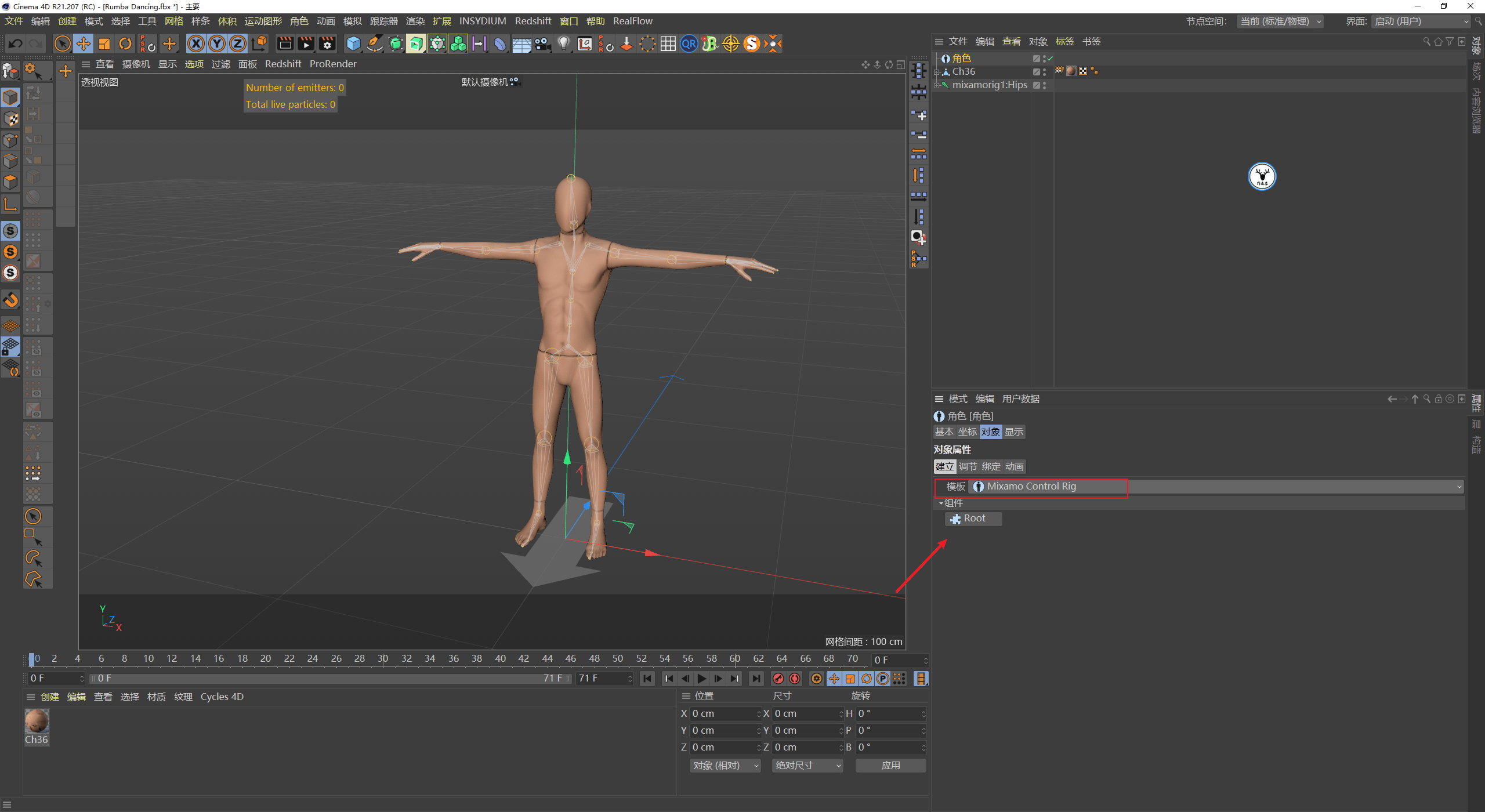
文章图片
接下来就是创建骨骼 , 这个我觉得没什么好说的 , 就直接鼠标点击就可以了 。
在创建到手臂和腿部的时候 , 我们可以按住康秋键去用鼠标点 , 这样会自动创建两个手臂和两个腿部:
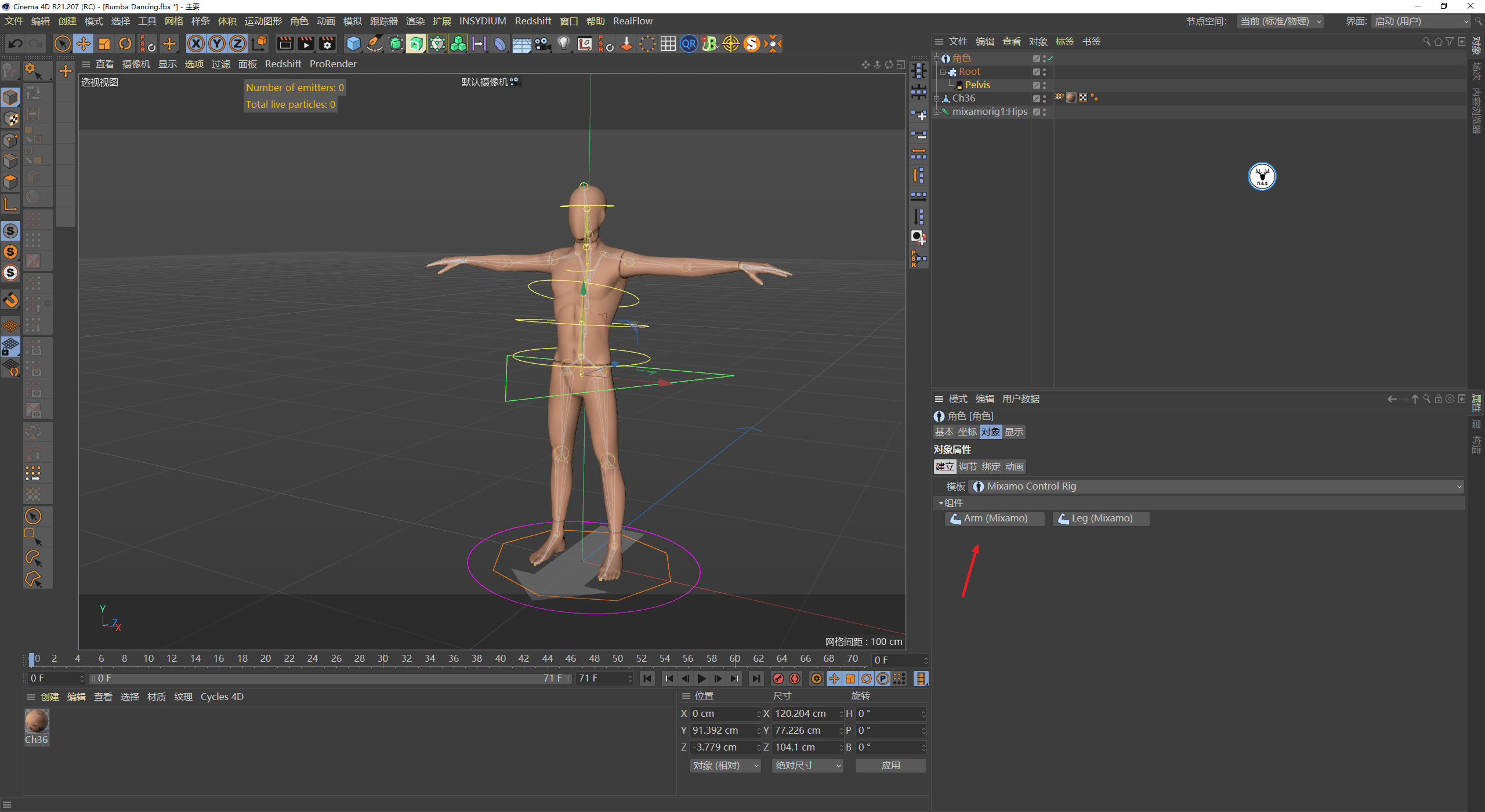
文章图片
骨骼创建完毕以后可以看到它与我们mixamo上下载下来的骨骼以及模型都不匹配 。
我们如果要制作角色动画首先就需要让骨骼与模型匹配上才可以:
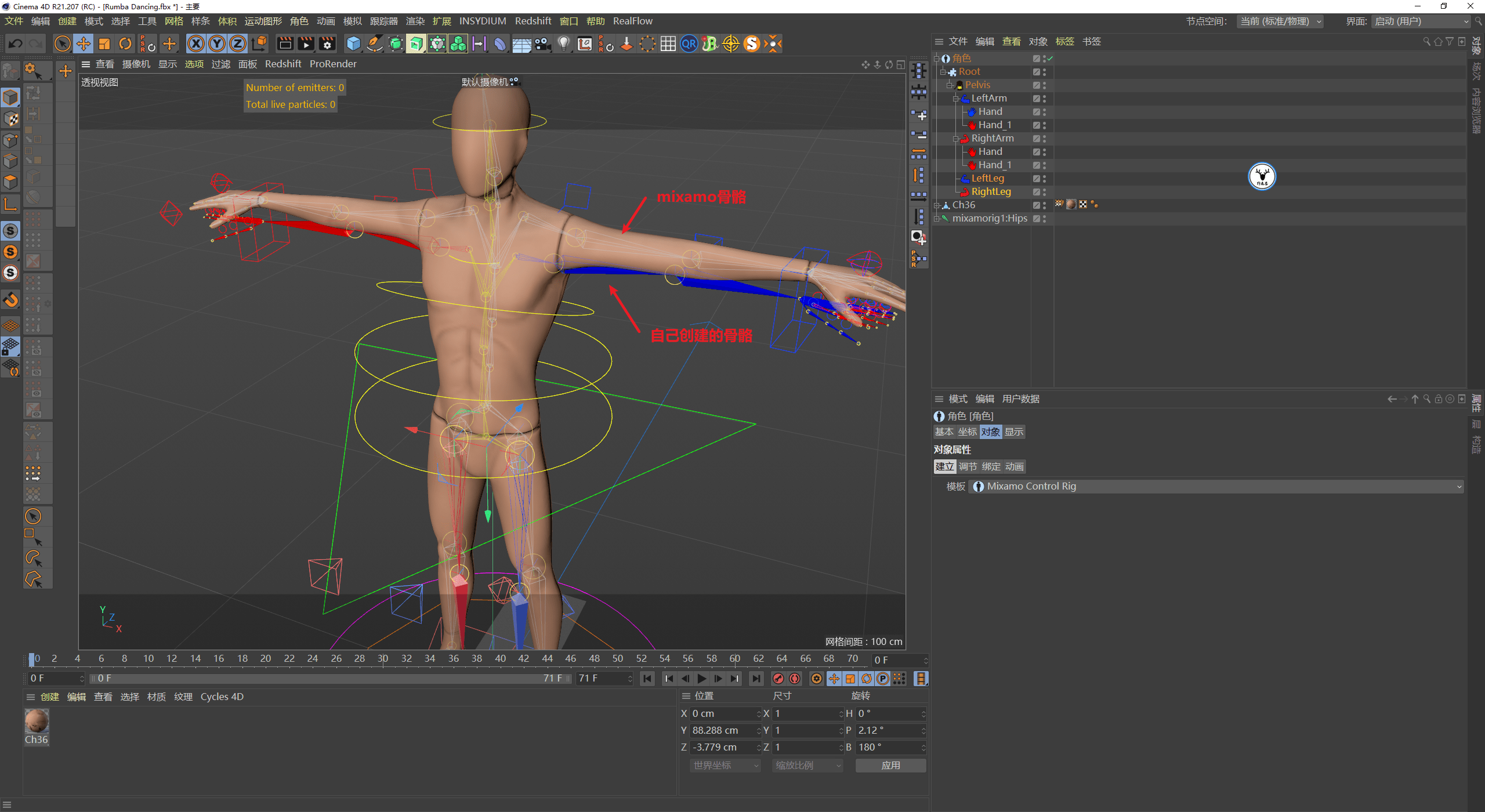
文章图片
以前我们都是需要手动一点一点去调整的 , 但是官方介绍的R21新功能Mixamo Control Rig可以不用手动调整 。
只要直接点击调节 , 自己创建的骨骼就会自动吸附到mixamo下载的骨骼上 。
但是我们点击调节会发现根本就没有吸附上 , 还是老样子:
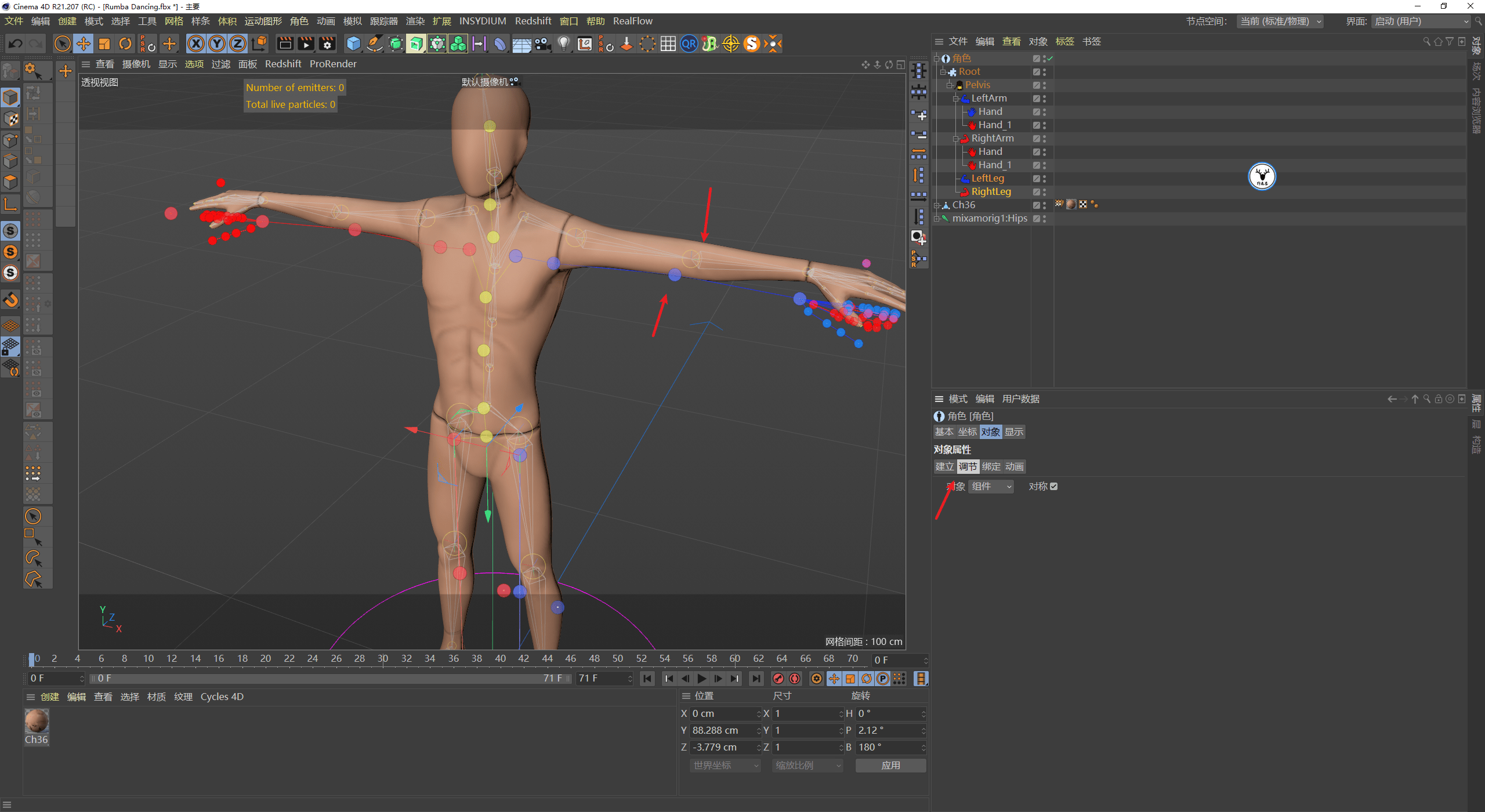
文章图片
这里需要注意的是骨骼动画对关节的命名是很讲究的 , 工具识别需要固定的名称格式 。
这就需要检查一下关节的命名了 , 可以看到我这里从mixamo下载的关节名称mixamorig后面多了一个1:
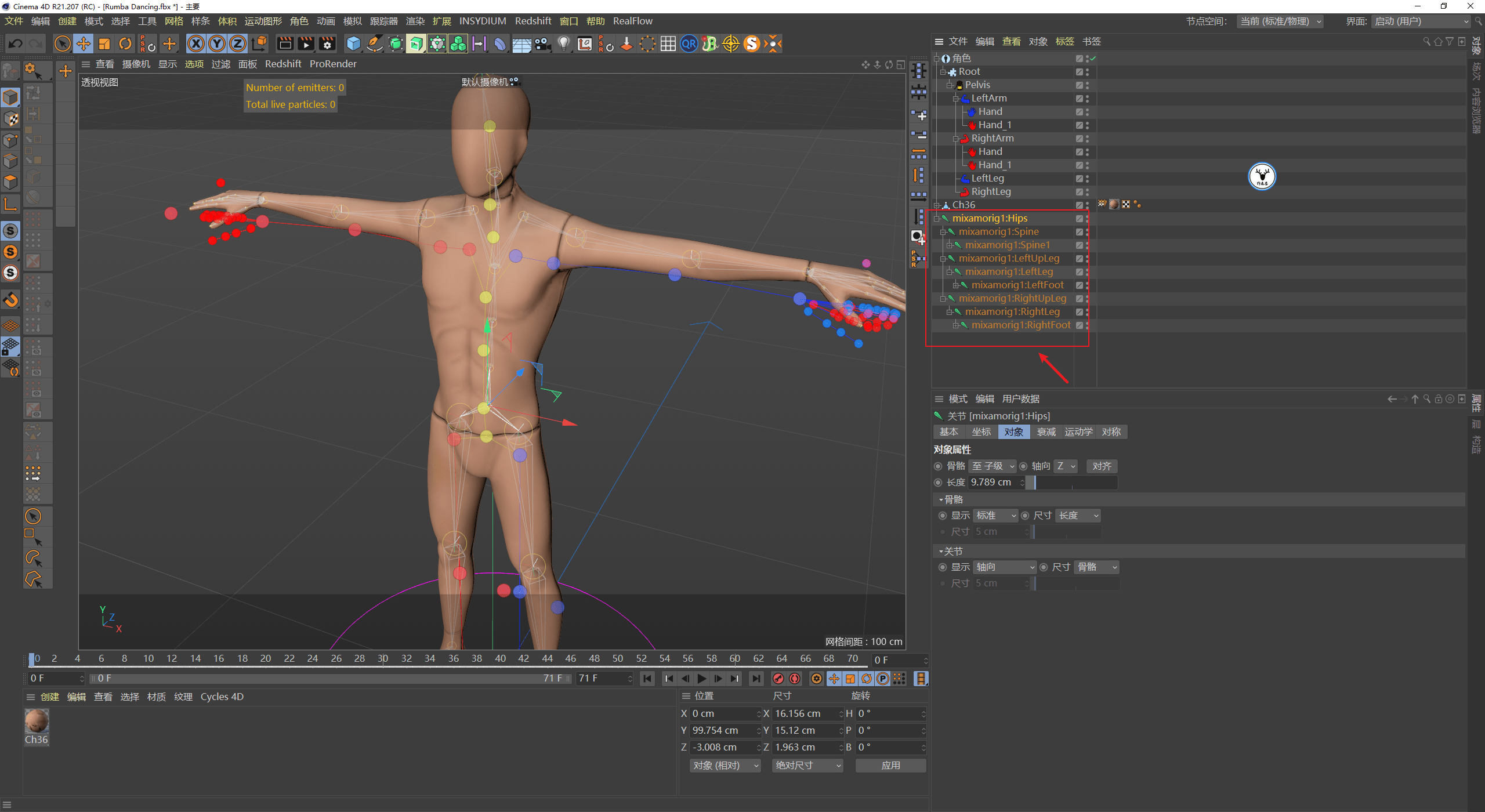
文章图片
我们需要把这个1去掉才行 , 但是前面也提到了一共有60多个关键 , 一个一个去修改太麻烦了 。
没关系 , 其实C4D自带的批量重命名的工具的 , 点击工具 , 可以看到里面有个命名工具:
特别声明:本站内容均来自网友提供或互联网,仅供参考,请勿用于商业和其他非法用途。如果侵犯了您的权益请与我们联系,我们将在24小时内删除。
